В наше время подключение к беспроводной сети является неотъемлемой частью нашей повседневной жизни. Но что делать, если у вас возникли проблемы с WiFi адаптером? Один из способов решения проблемы - узнать, какой драйвер установлен на вашем компьютере.
Знание версии драйвера является важным шагом при поиске решения проблем с WiFi адаптером. Драйвер - это программное обеспечение, которое позволяет вашему компьютеру подключаться к беспроводным сетям. Если ваш драйвер устарел или несовместим, это может вызвать проблемы в работе WiFi адаптера.
Узнать версию драйвера WiFi адаптера можно несколькими способами. Один из самых простых способов - использовать меню управления устройствами в операционной системе. В Windows вы можете открыть «Диспетчер устройств», найти раздел «Сетевые адаптеры» и выбрать свой WiFi адаптер. Затем, щелкнув правой кнопкой мыши, выберите «Свойства». В открывшемся окне выберите вкладку «Драйвер» и увидите версию драйвера WiFi адаптера.
Как найти драйвер WiFi адаптера: простое руководство

Независимо от того, используете ли вы компьютер или ноутбук, важно иметь актуальный драйвер для WiFi адаптера. Правильная установка драйвера может повысить производительность вашего устройства и обеспечить стабильное и быстрое подключение к интернету.
Вот простое руководство, которое поможет вам найти и установить драйвер для вашего WiFi адаптера:
Шаг 1: Определите модель вашего WiFi адаптера. Обычно модель указана на самом устройстве или в его документации. Если это ноутбук, то модель адаптера можно также найти в меню "Устройства и принтеры" в разделе "Параметры". |
Шаг 2: Откройте сайт производителя вашего WiFi адаптера. Обычно на сайте есть раздел "Поддержка" или "Драйверы и загрузки". Вам понадобится ввести модель адаптера, чтобы найти соответствующий драйвер. |
Шаг 3: Найдите нужный драйвер на сайте производителя. Обычно драйверы представлены в виде списка с указанием версии и даты выпуска. Обратите внимание на совместимость драйвера с операционной системой вашего устройства. |
Шаг 4: Скачайте и установите выбранный драйвер. Обычно драйверы предоставляются в виде исполняемых файлов (.exe) или архивов (.zip). После скачивания запустите файл драйвера и следуйте инструкциям установщика. |
Шаг 5: Перезагрузите компьютер или ноутбук после установки драйвера. Это поможет активировать новый драйвер и применить его настройки. |
Проверьте, работает ли ваш WiFi адаптер после перезагрузки. Если все работает исправно, то вы успешно установили драйвер. Если у вас все еще возникают проблемы с WiFi, попробуйте повторить процесс установки с другим драйвером.
Найти и установить драйвер WiFi адаптера может быть достаточно просто, если вы следуете этому руководству. В случае возникновения проблем, обратитесь за помощью к производителю вашего устройства или посетите форумы поддержки, где вы сможете задать свои вопросы и получить рекомендации от опытных пользователей.
Проверка системы на наличие адаптера и его драйвера
Для начала необходимо убедиться, что в вашей системе присутствует Wi-Fi адаптер. Это можно сделать, открыв панель управления системой и перейдя в раздел "Устройства и принтеры". Если в списке устройств вы видите адаптер Wi-Fi, значит он установлен и готов к использованию.
Однако наличие адаптера само по себе не гарантирует полноценную работу Wi-Fi соединения. Для этого необходимо убедиться, что в системе установлен соответствующий драйвер Wi-Fi адаптера.
Для проверки установленного драйвера необходимо выполнить следующие действия:
- Откройте "Диспетчер устройств" (можно найти в панели управления системой или вызвать по сочетанию клавиш Win + X).
- В диспетчере устройств найдите раздел "Сетевые адаптеры" и разверните его.
- В списке адаптеров найдите Wi-Fi адаптер и щелкните правой кнопкой мыши на нем.
- Выберите "Свойства" в контекстном меню.
- В открывшемся окне выберите вкладку "Драйвер".
- На вкладке "Драйвер" вы сможете увидеть информацию о версии и дате установленного драйвера Wi-Fi адаптера.
Если информация о драйвере присутствует и актуальна, значит Wi-Fi адаптер в вашей системе готов к работе. Если же информация отсутствует или версия драйвера устарела, рекомендуется обновить драйвер до последней версии. Это можно сделать, посетив официальный сайт производителя Wi-Fi адаптера или воспользовавшись специальными программами для обновления драйверов, например, Driver Booster или DriverPack Solution.
Поиск драйвера адаптера на официальном сайте производителя
1. Определите точную модель своего WiFi адаптера. Обычно это можно сделать, открыв Панель управления, перейдя в раздел "Устройства и принтеры" и щелкнув правой кнопкой мыши на значок вашего WiFi адаптера. Затем выберите "Свойства" и найдите информацию о модели адаптера.
2. Откройте веб-браузер и введите адрес официального сайта производителя вашего адаптера. Обычно адрес сайта может быть найден в руководстве пользователя или на коробке адаптера.
3. Перейдите на веб-сайт производителя и найдите раздел "Поддержка" или "Поддержка и драйверы".
4. Введите модель своего адаптера в поисковую строку на сайте производителя, чтобы найти страницу с драйверами для вашего адаптера. Если у вас есть возможность, выберите операционную систему, установленную на вашем компьютере, чтобы увидеть доступные драйверы и программное обеспечение специально для нее.
5. Нажмите на ссылку для загрузки драйвера и сохраните файл на вашем компьютере. Обратите внимание на место, куда вы сохраняете файл, чтобы его было легко найти позже.
6. Закройте браузер и откройте загруженный файл драйвера. Следуйте инструкциям по установке драйвера. Обычно это сводится к выполнению файла установки и следованию инструкциям на экране.
7. После завершения установки перезагрузите компьютер, чтобы изменения вступили в силу. После перезагрузки ваш WiFi адаптер будет использовать установленный драйвер и должен работать без проблем.
Извлечение драйвера из диска с установочным ПО
Если у вас есть диск с установочным ПО для WiFi адаптера, то вы можете попробовать извлечь драйвер из него. Для этого вам понадобится компьютер с оптическим приводом или внешний оптический привод и программа для работы с образами дисков, например, Daemon Tools Lite.
Для начала установите программу Daemon Tools Lite на свой компьютер и откройте ее. Затем вставьте диск с установочным ПО для WiFi адаптера в оптический привод.
В программе Daemon Tools Lite выберите опцию "Монтировать образ" и найдите файл образа диска с установочным ПО для WiFi адаптера. Обычно это файл с расширением ".iso" или ".img". Выберите этот файл и нажмите кнопку "Открыть".
После того как файл образа диска будет успешно загружен в программу Daemon Tools Lite, вам будет доступна виртуальная привод, на которую программой будет смонтирован образ диска.
Откройте проводник Windows и найдите виртуальный диск, который появился после монтирования образа. Обычно это дополнительный раздел с буквой привода, например, "E:", "F:" и т. д.
Перейдите в найденный диск и ищите папку с драйверами. Она может называться "Drivers", "Drv" или иметь имя производителя WiFi адаптера. Войдите в эту папку и найдите файл с расширением ".inf".
Файл с расширением ".inf" - это файл драйвера для вашего WiFi адаптера. Выделите его и скопируйте в нужное вам место на компьютере, чтобы в дальнейшем установить этот драйвер.
Теперь вы можете установить скопированный драйвер на своем компьютере. Для этого откройте меню "Пуск" и выберите пункт "Устройства и принтеры". Найдите в списке свой WiFi адаптер, щелкните правой кнопкой мыши и выберите пункт "Свойства".
В открывшемся окне перейдите на вкладку "Драйвер" и выберите кнопку "Обновить драйвер". Затем выберите опцию "Поиск драйверов на моем компьютере", укажите путь к файлу ".inf" и следуйте инструкциям мастера установки драйвера.
После установки драйвера перезагрузите компьютер, чтобы изменения вступили в силу. В дальнейшем ваш WiFi адаптер будет работать с использованием установленного драйвера.
Поиск драйвера через меню управления устройствами
Если у вас возникли проблемы с Wi-Fi адаптером на вашем компьютере, одним из способов решения может быть поиск драйвера через меню управления устройствами. Этот метод позволяет найти соответствующий драйвер для Wi-Fi адаптера встроенного в вашу операционную систему. Вот как это сделать:
| Шаг | Действие |
|---|---|
| 1 | Нажмите на кнопку "Пуск" в левом нижнем углу экрана. |
| 2 | Выберите пункт "Панель управления". |
| 3 | В меню "Панель управления" найдите раздел "Устройства и принтеры" и откройте его. |
| 4 | В открывшемся окне "Устройства и принтеры" найдите раздел "Устройства". В этом разделе вы можете увидеть список всех устройств, подключенных к вашему компьютеру. |
| 5 | Найдите в списке устройств ваш Wi-Fi адаптер. Обычно он имеет название, связанное с производителем адаптера. |
| 6 | Щелкните правой кнопкой мыши на значке вашего Wi-Fi адаптера и выберите пункт "Свойства". |
| 7 | В открывшемся окне "Свойства" выберите вкладку "Драйвер" и нажмите кнопку "Обновить драйвер". |
| 8 | Далее система автоматически начнет поиск драйвера для вашего Wi-Fi адаптера в интернете. Если драйвер будет найден, он будет автоматически установлен на ваш компьютер. |
После завершения установки драйвера вам может потребоваться перезагрузить компьютер, чтобы изменения вступили в силу. После перезагрузки проверьте работу Wi-Fi адаптера и убедитесь, что проблема была успешно решена.
Использование специализированных программ для поиска и установки драйверов
Если вам неудобно или сложно искать и устанавливать драйверы вручную, вы можете воспользоваться специализированными программами, которые помогут вам с этим процессом. Эти программы обычно автоматически сканируют ваш компьютер, определяют установленные в нем устройства и находят соответствующие драйверы.
Одной из таких программ является Driver Easy. После установки и запуска Driver Easy, программа сканирует ваш компьютер и отображает список обновлений драйверов, включая драйверы для WiFi адаптера. Вы можете выбрать нужный драйвер и установить его одним кликом. Driver Easy также позволяет сохранять резервные копии драйверов и восстанавливать их, если что-то пойдет не так.
Еще одной популярной программой для поиска и установки драйверов является Driver Booster. Как и Driver Easy, Driver Booster сканирует ваш компьютер и предлагает обновленные драйверы для установки. Она также автоматически создает резервные копии драйверов перед установкой, чтобы вы могли вернуться к предыдущему состоянию, если что-то пойдет не так.
Помимо Driver Easy и Driver Booster, на рынке существует множество других программ, которые могут помочь вам найти и установить драйверы для WiFi адаптера. Вы можете выбрать программу, которая наилучшим образом соответствует вашим потребностям и предпочтениям.
Обновление драйвера WiFi адаптера и его установка
Когда вы столкнулись с проблемами подключения к WiFi сети, одним из решений может быть обновление драйвера вашего WiFi адаптера. Обновление драйвера позволяет исправить ошибки, улучшить совместимость и увеличить производительность вашего адаптера. В этом разделе мы рассмотрим, как обновить драйвер WiFi адаптера и установить его на вашем компьютере.
Во-первых, для обновления драйвера WiFi адаптера вам потребуется знать его модель и производителя. Эта информация обычно указана на самом адаптере или в его документации. Также вы можете найти эту информацию в свойствах адаптера в менеджере устройств. Выберите соответствующий производитель и посетите его сайт для загрузки последней версии драйвера.
| Шаг | Действие |
|---|---|
| 1 | Перейдите на сайт производителя своего WiFi адаптера |
| 2 | Найдите раздел поддержки или загрузок |
| 3 | Выберите модель вашего адаптера |
| 4 | Загрузите последнюю версию драйвера для вашей операционной системы |
После загрузки драйвера выполните следующие шаги для его установки:
| Шаг | Действие |
|---|---|
| 1 | Дважды щелкните по загруженному файлу драйвера, чтобы запустить установку |
| 2 | Следуйте инструкциям мастера установки, выбирая опции по вашим предпочтениям |
| 3 | Перезагрузите компьютер после завершения установки |
После перезагрузки компьютера ваш WiFi адаптер будет обновлен и должен работать более стабильно. Если проблемы подключения к WiFi сети продолжаются, вам может потребоваться обратиться в службу поддержки производителя WiFi адаптера для получения дополнительной помощи.